- 写真からGIFアニメーションを作成する方法
撮影した写真からGIFアニメーションを作る方法は、二通り。
-
カメラを起動し、「アニメーションGIF」モード*を使用する方法:
連写した写真を自動的にGIFアニメーションにします。*「アニメーションGIF(Animated GIF)」は別途ダウンロードが必要です。
-
ふたつ目は、連写後にGIFアニメーションファイルを作成する方法:
ギャラリー内で連写した写真をタップすると画面中央に長方形が重なったアイコンが現れます。そのアイコンをタップして連続した写真を確認したら、「画面右上の3つの点をタップ」→「アニメを選択」すると自動的にGIFアニメーションファイルに変換されます。 - 撮影した動画からGIFアニメーションを作成する方法
「スマート選択」機能を使って、GIFアニメーションを作成することができます。
-
Galaxy S8|Note8|S9|Note9|S10|Note10+|S20|s20+|S20 Ultra共通:
ギャラリーから撮影した動画を表示。「エッジパネル」を開き、「スマート選択」メニュー →「GIFアニメーション」を選択します。 -
Galaxy NoteシリーズのSペンを使う場合:
ギャラリーから撮影した動画を表示。端末からSペンを抜き(Sペンをすでに抜いている場合には、Sペンのボタンを押す)「エアコマンド」を起動 →「スマート選択」をタップします。 - 動画撮影時にGIFアニメーションを作成する方法
カメラから直接GIFアニメーションを作成することも可能です。
-
Galaxy Sシリーズの場合:
カメラ起動後に「エッジパネル」を開き、「スマート選択」メニュー →「GIFアニメーション」を選択します。 -
Galaxy Noteシリーズの場合:
カメラの起動後、端末からSペンを抜き(Sペンをすでに抜いている場合には、Sペンのボタンを押す)「エアコマンド」を起動 →「スマート選択」をタップします。

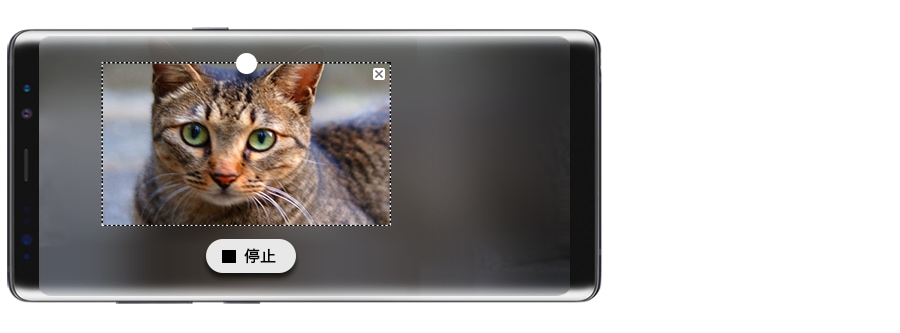

※ 他者の権利を侵害し、又は法令に違反するアニメーションは作成・利用しないでください。GIF機能提供側は、利用者の活動を管理するものではなく、作成されたアニメーションについて発生する責任は一切負いません。

















































































































































































































































































































